요즘 인공지능 기술의 발전으로 인해 그림 그리기도 인공지능 모델이 대세가 되었습니다. 그 중에서도 미드저니라는 인공지능 모델은 고퀄리티의 그림을 그려주어 많은 사람들의 관심을 받고 있습니다. 이번 글에서는 미드저니라는 모델을 소개하고, 어떻게 사용하면 좋을지 꿀팁을 알려드리겠습니다.
자, 그림 미드저니에 대해 알아보러 함께 가시죠. 출발~
목차
1. 미드저니란?
2. 미드저니 사용법
3. 미드저니 무료 제작 횟수
4. 미드저니 저작권
5. 미드저니 프롬프트 제작 꿀팁
6. 미드저니 참고 사이트
1. 미드저니란?
미드저니는 프롬프트라는 텍스트를 통해 이미지를 생성하는 인공지능 모델입니다. 미드저니는 미드저니라는 AI, 디자인 연구실에서 만들었습니다. 데이비드 홀츠라는 나사 출신 연구원이 수장으로 있는 연구실입니다. Open AI의 달리(Dall-e)와 유사합니다. 미드저니가 달리보다 고퀄리티 그림을 뽑아냅니다.
미드저니는 GAN(Generative Adversarial Network)이라는 딥러닝 알고리즘을 기반으로 한 인공지능 모델입니다. GAN 알고리즘은 서로 경쟁하는 두 개의 모델을 학습시켜서 실제같은 가짜 이미지를 생성하는 방식으로 유명합니다. 이 알고리즘을 사용하여 학습된 미드저니는 인공지능 모델 중에서도 특히 고퀄리티의 그림을 그려주어 인기가 높은 모델 중 하나입니다.
GAN 이란?
GAN(Generative Adversarial Network)은 딥 러닝 모델 중 하나로, 생성 모델의 한 종류입니다. GAN은 두 개의 모델을 이용하여 학습합니다: 생성자(Generator)와 판별자(Discriminator) 모델입니다. 생성자는 랜덤 노이즈 벡터와 같은 임의의 입력을 받아들여, 이미지, 음악, 텍스트 등의 실제 데이터와 유사한 새로운 데이터를 생성합니다. 판별자는 생성된 이미지와 실제 이미지를 비교하여 얼마나 비슷한지 판단합니다. 이때 생성자는 자신이 생성한 이미지를 판별자가 진짜 이미지로 인식하도록 속이는 것이 목표입니다. 그 반대로 판별자는 생성자가 생성한 이미지를 진짜 이미지로 인식하지 않도록 학습합니다. 이 과정에서 생성자와 판별자는 서로 경쟁하며, 최종적으로 생성자는 실제 데이터와 구분할 수 없이 유사한 이미지를 생성하게 됩니다. GAN은 이미지 생성뿐만 아니라, 자연어 처리 분야에서도 활용되어, 자연스러운 대화를 생성하거나, 새로운 문장을 생성하는 등 다양한 활용 분야가 있습니다. GAN을 사용하기 위해서는, 생성하고자 하는 데이터와 관련된 데이터셋을 수집하고, 이를 바탕으로 생성자와 판별자 모델을 설계하고 학습시켜야 합니다. GAN은 학습이 어렵고, 안정적인 학습을 위해서는 하이퍼파라미터를 세심하게 조정해야 합니다. 따라서 일반적으로 데이터가 많이 필요하고, 학습 시간도 많이 소요됩니다. 간단하게 말하면, GAN은 이미지, 음악, 텍스트 등 다양한 데이터를 생성하는 딥 러닝 모델입니다. 이를 위해서는 생성자와 판별자 모델을 설계하고, 학습을 통해 모델을 최적화해야 합니다.
2. 미드저니 사용법
미드저니는 디스코드라는 음성 채팅 앱이 필요합니다. 디스코드는 게임할 때 많이 사용하는 채팅앱입니다. 미드저니를 사용하면서 음성을 사용하진 않습니다. 아래서 가입하는 것은 디스코드입니다.
1. 미드저니 사이트에 접속합니다. 우측 하단에 Sign In을 클릭합니다.

2. 디스코드 가입창이 로그인 창이 뜹니다.
디스코드 아이디가 있으신 분들은 바로 로그인하시면 됩니다. 새로 가입하셔야 한다면 로그인 버튼 밑 가입하기 텍스트를 눌러 가입창으로 들어갑니다.

3. 계정을 만들기 위한 정보를 입력하여 가입을 완료합니다. 사람이냐고 물을텐데 사람이라고 대답하면 됩니다.

4. 가입을 완료하면 바로 미드저니봇이랑 연결하는 창이 뜹니다. 승인 누릅니다.

5. 미드저니봇을 수락하면 이런 창이 듭니다. 초대 수락하기 버튼을 눌러 들어갑니다


6. 여기까지 왔으면 가입할 때 입력한 이메일로 인증 메일이 갈껍니다. 메일로 들어가 인증을 합니다.
7. 저는 디스코드 앱이 따로 깔려있지만, 웹으로도 미드저니를 사용할 수 있습니다. 오늘은 웹으로 사용하는 방법을 보여드리겠습니다. 여기가 미드저니를 사용할 수 있는 곳입니다.

8. 왼쪽에 보시면 다양한 newbias-로 시작하는 방에 입장할 수 있습니다. newbias-로 시작하는 아무 방이나 들어갑니다. 여기서 그림을 그릴 수 있습니다. 이제 시작입니다.
9. 채팅입력창에 '/'슬래시를 입력한 후 그림을 그릴 수 있습니다. /imagine 을 입력하고 엔터를 칩니다.


10. 이 프롬프트에 그리고 싶은 그림 주제를 입력합니다. 저는 예시로 디스토피아 배경인 미래도시를 그려보겠습니다. 미드저니는 영어로 입력해야 합니다. 제가 입력한 프롬프트는 "Anime-Inspired Neon Dystopia Glitchpunk Aesthetic"입니다.
11. 그럼 이런 메세지가 뜨고, 조금 기다려야 합니다. 기다리다보면 이용약관에 동의해야 한다고 뜹니다. 이거 초록버튼 어셉트 누릅니다. 그리고 좀 더 기다리면...

12. 그림을 완성합니다. 여기서 보면 총 9개의 버튼이 있습니다.
첫번째 줄의 U버튼은 크기를 키워달라는 뜻입니다. 왼쪽부터 1,2,3,4 순서입니다.
두번째 줄의 V는 베리에이션입니다. 이 그림 마음에 드는 데 여기서 좀 더 다양하게 보여달라는 뜻입니다.
첫번째 줄의 맨 오른쪽은 새로고침버튼입니다. 다시 그리라는 이야기 입니다.
저는 여기서 2번째 그림이 마음에 드네요. 여기서 베리에이션 해보겠습니다.

13. 2번째 그림을 베리에이션 선택을 하니 이렇게 나왔네요. 전 3번째 그림이 맘에드니, 이걸 최종으로 선택하겠습니다. U3을 눌러 스케일을 키운 그림을 받습니다.

14. 그런데 여러 옵션들이 뜹니다. 여기까지도 완성이지만, 여기서 더 베리에이션된 이미지를 볼 수도 있습니다. Make Variations 버튼을 클릭합니다.

15. 조금 더 변경한 이미지를 얻을 수 있습니다. 가방에 색이 좀 더 들어가고, 뒷 배경에 간판이 조금 달라졌습니다.

16. 자, 여기까지 미드저니로 그림을 그리는 방법입니다. 최종 결과물은 아래 이미지입니다.

3. 미드저니 무료 제작 횟수
info로 남은 이미지 갯수 확인할 수 있습니다.
무료로 총 25개 이미지를 생성할 수 있습니다. 내가 사용할 수 있는 갯수를 알고 싶다면 /info를 입력하면 나오는 정보로 확인할 수 있습니다. 저는 7개 이미지를 생성할 수 있는 기회가 남았네요. 이 이상을 사용하고 싶다면 유료 모델을 구매하면 됩니다.


4. 미드저니 저작권
미드저니 문서에 의하면 저작권은 유료 회원에게만 제공되고, 무료 회원한테는 저작권이 없다고 하네요.

저작권 및 상표권 해석
이 섹션에서 "유료 회원"은 유료 요금제에 가입한 고객을 의미합니다.
Midjourney에게 부여하는 권리
서비스를 이용함으로써, 사용자는 Midjourney, 그 후계자 및 양도인에게, 사용자가 서비스에 입력하는 텍스트 및 이미지 프롬프트 또는 사용자가 지시하는 방식으로 서비스에서 생성된 에셋을 복제, 파생물 작성, 공공적으로 전시, 공공적으로 실행, 하위 라이선스 부여 및 배포할 수 있는 영구적이고 전 세계적이며, 비독점적인, 서브 라이선스 가능한, 무료의, 무보증의 저작권 라이선스를 부여합니다. 이 라이선스는 어떤 당사자도 어떤 이유로 이 계약을 종료해도 살아남습니다.
사용자의 권리
위 라이선스에 따라, 사용자는 현재 법률 상 허용되는 한도 내에서 서비스를 사용하여 생성한 모든 에셋을 소유합니다. 이는 다른 사람들의 이미지를 확대하는 경우 해당 이미지를 소유한 원본 에셋 제작자는 제외됩니다. Midjourney는 사용자에게 해당하는 현재 법률에 대한 어떤 표현이나 보증도 하지 않습니다. 사용자 지역에서의 현재 법률에 대한 자세한 정보를 원하면 사용자의 변호사에게 문의하십시오. 사용자가 만든 에셋의 소유권은 사용자가 멤버십을 다운그레이드하거나 취소하더라도 계속됩니다. 그러나 아래의 예외에 해당하는 경우 에셋을 소유하지 않습니다.
회사에서 매년 1,000,000 미국 달러 이상의 총 수익을 올리는 회사의 직원 또는 소유자이며, 사용자가 서비스를 사용하여 회사를 대신하는 경우, 사용자가 만든 에셋을 소유하기 위해서는 사용자를 대신하여 서비스에 액세스하는 개인마다 "Pro" 멤버십을 구매해야합니다. 사용자의 사용이 회사를 대신하는 것인지 여부를 확실하게 모르는 경우, 그것이 그렇다고 가정하십시오.
유료 회원이 아닌 경우, 사용자는 만든 에셋을 소유하지 않습니다. 대신 Midjourney는 "Creative Commons Noncommercial 4.0회원이 아닌 경우, 사용자가 만든 자산에 대한 소유권은 Midjourney에 있습니다. 대신, Midjourney는 사용자에게 Creative Commons Noncommercial 4.0 Attribution International License("자산 라이선스")에 따라 자산에 대한 라이선스를 부여합니다. 전체 텍스트는 유효일자 기준 여기에서 볼 수 있습니다: https://creativecommons.org/licenses/by-nc/4.0/legalcode.
참고하세요: Midjourney는 다른 사람들이 공개적으로 게시된 이미지와 프롬프트를 사용하고 리믹스할 수 있는 오픈 커뮤니티입니다. 기본 설정에서는 사용자의 이미지는 공개적으로 볼 수 있고 리믹스할 수 있습니다. 위에서 설명한 대로, 사용자는 이를 허용하기 위해 Midjourney에 라이선스를 부여합니다. "Pro" 요금제를 구매하면 일부 공개 공유 기본값을 우회할 수 있습니다.
"Pro" 구독 또는 이전에 추가 기능으로 제공되던 Stealth 기능을 구매한 경우, 사용자가 Stealth 모드를 사용한 상황에서는 만든 자산을 어떠한 상황에서도 공개하지 않기 위해 최선을 다하겠습니다.
그러나 Discord 채팅방과 같은 공유나 공개 공간에서 만든 이미지는 Stealth 모드가 사용되었는지 여부와 관계없이 해당 채팅방에 있는 누구나 볼 수 있음을 인지해야 합니다.
무료 회원 저작권은 저작권을 표시하고, 비영리적으로만 사용할 수 있습니다.
무료 회원한테 주는 저작권은 Creative Commons Noncommercial 4.0 Attribution International License입니다.

5. 미드저니 프롬프트 제작 꿀팁
미드저니로 멋있는 이미지를 만들기 위해서는 적합한 프롬프트를 작성해야 합니다. 미드저니 사이트에서 원하는 이미지를 제작할 수 있는 프롬프트 예제를 제공합니다. 프롬프트를 참고하여 여러분의 작품을 만들어보세요.
1. 매체선택
프롬프트 예:/imagine prompt <any art style> style cat

2. 매체를 더욱 구체적으로 쓰기
프롬프트 예:/imagine prompt <style> sketch of a cat

3. 시대배경을 적기
프롬프트 예:/imagine prompt <decade> cat illustration

4. 감정을 표현하기
프롬프트 예:/imagine prompt <emotion> cat

5. 다양한 색감을 넣기
프롬프트 예:/imagine prompt <color word> colored cat

6. 다양한 환경을 넣기
프롬프트 예:/imagine prompt <location> cat

그외 꿀팁
미드저니에서는 쇼케이스를 제공합니다. 이곳에서는 미드저니로 만든 작품과 그 작품을 만들기 위한 프롬프트도 함께 제공합니다. 여기서 프롬프트를 어떻게 사용할 지 단서를 얻을 수 있습니다.
https://www.midjourney.com/showcase/recent/
https://www.midjourney.com/showcase/recent/
www.midjourney.com

여기서 맘에 드는 스타일을 고른 뒤 그림 위에 마우스를 올리면 프롬프트를 확인할 수 있습니다. 여기에서 그리고 싶은 대상만 바꿔서 내 그림 그리는 것을 시작해보세요.


6. 미드저니 참고 사이트
1. 미드저니 사이트
Midjourney
An independent research lab exploring new mediums of thought and expanding the imaginative powers of the human species.
www.midjourney.com
2. 미드저니에서 제작한 이미지를 자랑하는 쇼케이스
https://www.midjourney.com/showcase/recent/
www.midjourney.com
3. 미드저니 사용가이드 (프롬프트 참고)
Explore Midjourney Prompting
Explore ways to create more interesting personalized images by combining concepts like artistic medium, historical periods, location, and more.
docs.midjourney.com
마치며
오늘은 미드저니로 수준급의 그림을 쉽게 그릴 수 있는 방법을 소개했습니다. 이 글을 보시는 분들도 머릿 속으로만 상상하던 그림이 있다면 이번 기회에 꺼내보는 건 어떨까요? 세상을 놀라게 할 멋진 아이디어를 실현할 수 있는 방법이 아주 쉬워졌으니까요.
자, 그럼 제가 소개해드린 미드저니와 함께 창의적이고 퀄리티 높은 그림을 그려보시길 바랍니다.
'실전 디자인 노하우 > ChatGPT(인공지능)' 카테고리의 다른 글
| 챗지피티를 로고 디자인에 활용하는 방법, chatGPT로 나만의 독특한 아이덴티티 만들기! (0) | 2023.03.29 |
|---|---|
| 인간 디자이너 vs AI 디자이너. 승자는? 마이크로소프트 디자이너(Microsoft Designer) 출시 (0) | 2023.03.28 |
| 나보다 그림 더 잘 그리는 인공지능 모델 TOP3 (0) | 2023.03.22 |
| 챗지피티로 고흐 스타일 그림 그리는 가장 쉬운 방법 (chatGPT, Dall-e, 프롬프트 공유) (1) | 2023.03.20 |
| ChatGPT, Dall e로 그림 그리는 방법 총 정리 (feat. 알폰스 무하 스타일) (0) | 2023.03.17 |
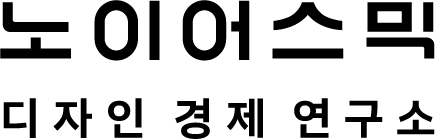




댓글